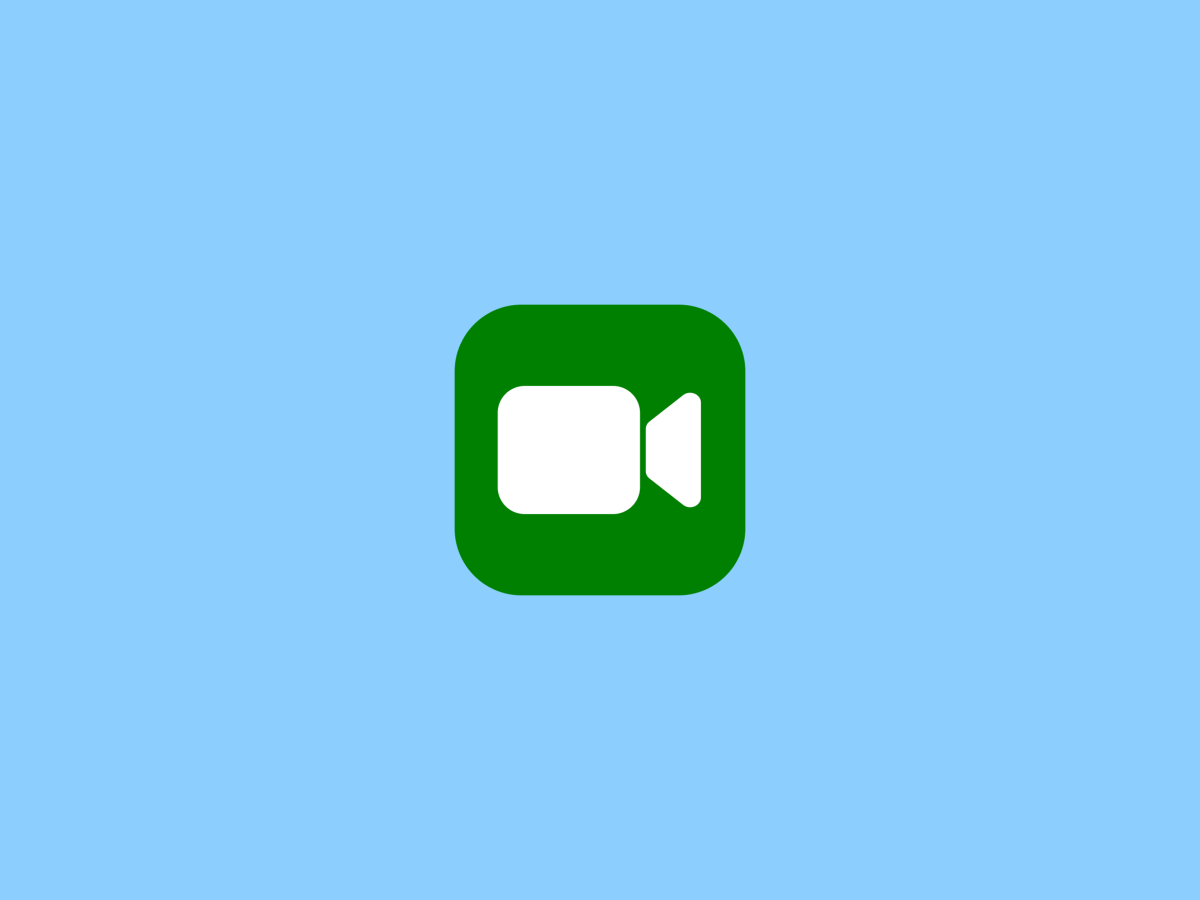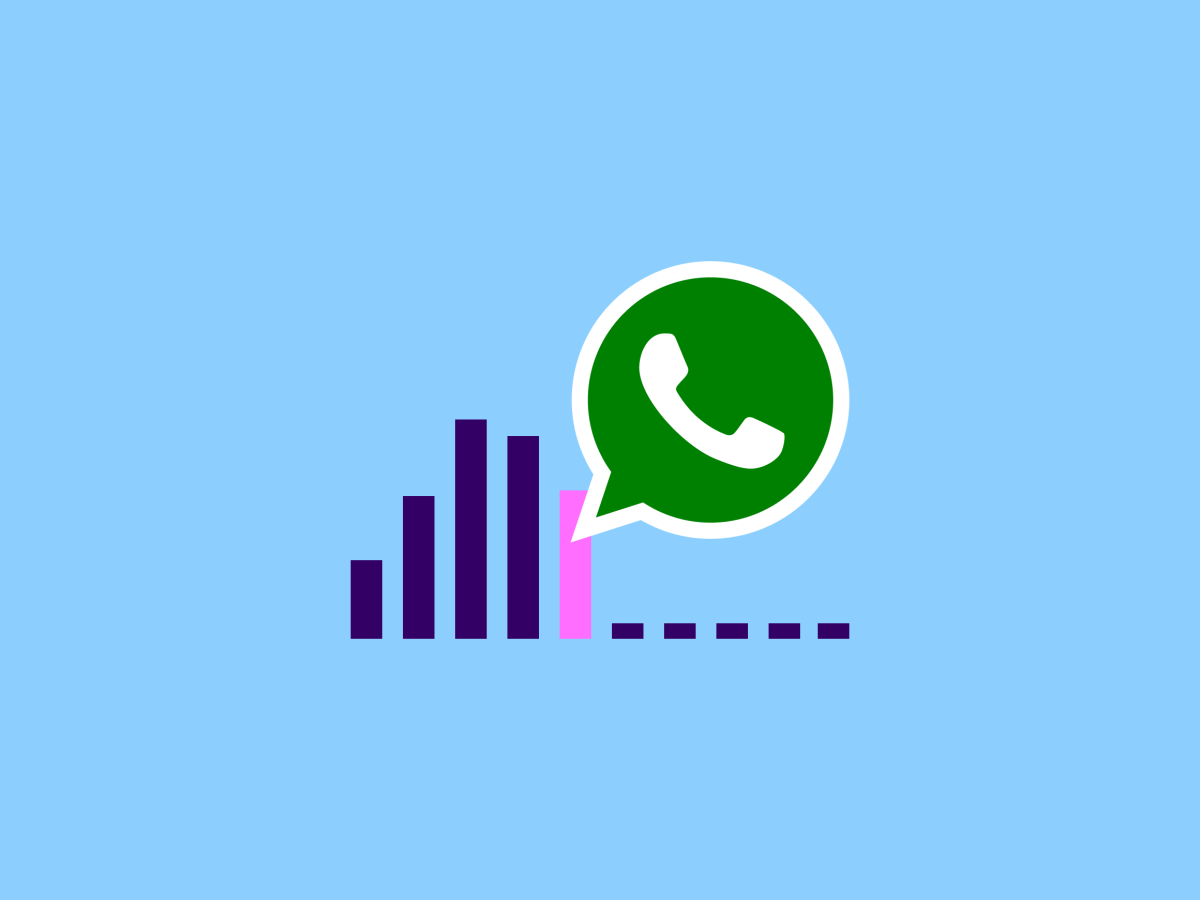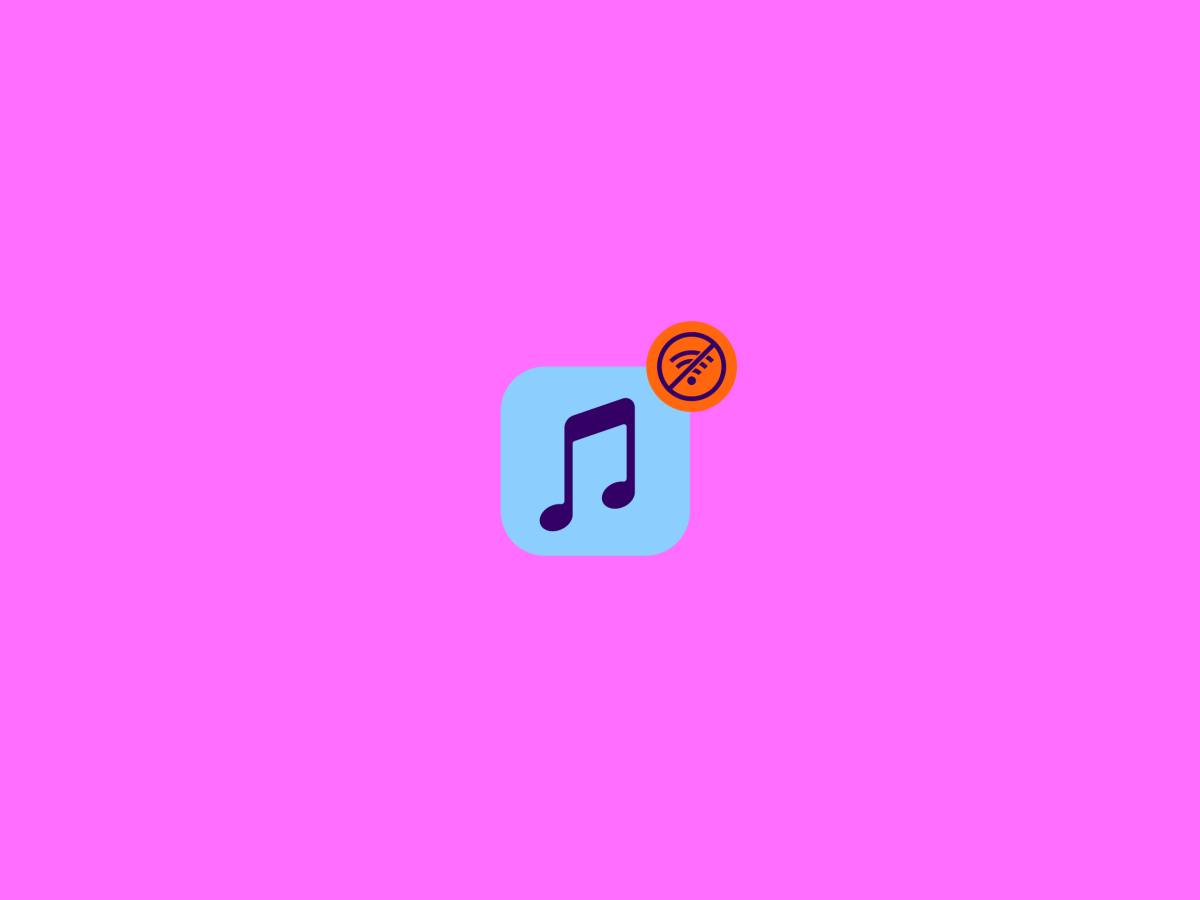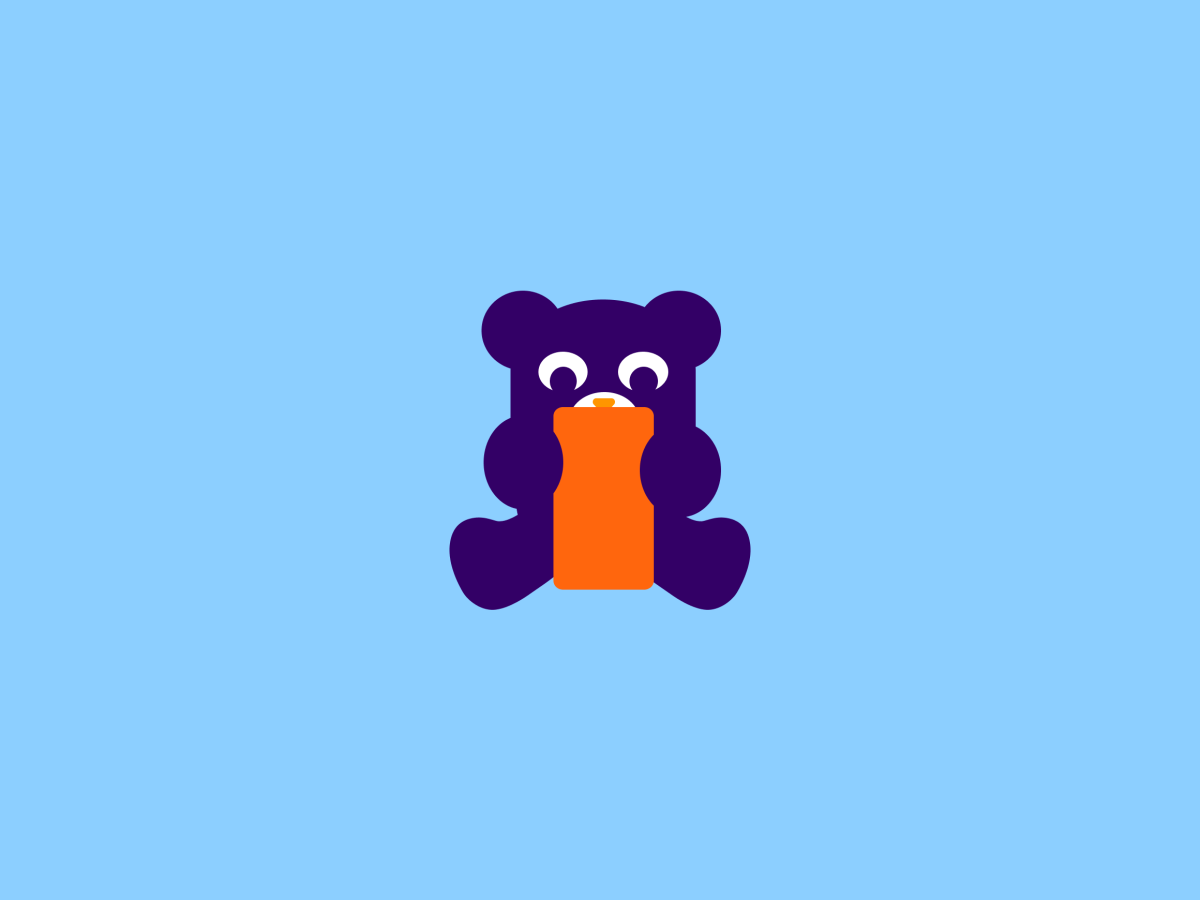FaceTime: zo werkt het
FaceTime, de handige Apple-app waarmee beeldbellen een koud kunstje wordt. Wel zo fijn om tot in de kleinste knopjes te weten hoe FaceTime werkt en welke instellingen je FaceTime-gebruik naar een hoger level tillen. Dus hoe werkt FaceTime nou eigenlijk? En wat zijn handige FaceTime-tips? Lees maar mee!
Wat is FaceTime?
FaceTime is een app van Apple voor de iPhone, iPad en Mac(Book) waarmee je kunt beeldbellen én bellen via internet. De app bestaat sinds 2010 en staat standaard op alle iPhones, iPads en Macs. Met beeldbellen zie je degene waarmee je belt. Dit kost geen belminuten van je Sim Only-abonnement. Beeldbellen gaat namelijk via internet. Hiermee verbruik je dus MB’s van je internetbundel. Tenzij je via wifi beeldbelt. Dan kost het je geen MB’s van je bundel.
FaceTime activeren: zo doe je dat!
Op een iPhone, iPad of MacBook staat FaceTime standaard geactiveerd. Zo check je dat:
- Open de ‘Instellingen’-app
- Druk op ‘FaceTime’
- Staat de slider achter ‘FaceTime’ in het groen? Dan is je FaceTime geactiveerd
Moet je hem toch nog activeren?
- Blijf in de FaceTime-app
- Log in met je Apple ID
- Mensen kunnen je nu via FaceTime bellen en videobellen op jouw telefoonnummer
Je kunt via FaceTime ook gebeld worden op je e-mailadres. Dit stel je zo in:
- Open de ‘Instellingen’-app;
- Druk op ‘FaceTime’;
- Druk op ‘Gebruik uw Apple ID voor FaceTime’;
- Log vervolgens in.
FaceTime gebruiken
Instellingen klaar, FaceTimen maar… Bijna dan! Want je kunt een FaceTime-gesprek op vier verschillende manieren starten.
- Open de FaceTime-app op je iPhone, iPad of Mac(Book) en klik op de persoon die je wilt bellen.
- Ga naar je ‘Contacten’ en klik op de FaceTime-knop onder de naam van de persoon die je wilt bellen in je adressenboek. (Zie je geen knop? Dan is die persoon niet bereikbaar via FaceTime.)
- Klik op de Berichten-app open een gesprek met de persoon die je wilt FaceTimen. Bovenin het scherm staat de FaceTime-knop.
- Ben je aan al het bellen met iemand en wil je tijdens het gesprek overstappen op FaceTime? Klik dan op het FaceTime-icoon.
FaceTime werkt niet?
Oeps, werkt FaceTime niet? Dat kan verschillende redenen hebben. Hieronder een greep uit de meest voorkomende.
- Heeft je iPad, iPhone of Mac(Book) de nieuwste versie van iOS? Mogelijk moet je hem eerst updaten.
- Ben je wel verbonden met internet? Kijk bij ‘Instellingen’ bij ‘Wifi’ of ‘Mobiel netwerk’ om dit te controleren.
- Ga naar ‘Instellingen’ en klik op ‘FaceTime’, schakel ‘FaceTime’ in en uit.
- Kijk of je het juiste telefoonnummer of e-mailadres gebruikt.
- Als je geen instelling voor FaceTime ziet, controleer je of Camera en
- Zie je geen instellingen bij FaceTime? Check of je camera en FaceTime niet uitgeschakeld zijn. Ga naar ‘Instellingen’, ‘Schermtijd’, ‘Beperkingen’ en ‘Toegestane apps’ om te controleren of FaceTime werkt.
FaceTimen zonder iPhone, kan dat?
Buiten Apple om FaceTimen kan wel, dan moet je een link delen. Maar wil je het op een andere manier aanpakken? Dan kun je gewoon beeldbellen met behulp van andere apps. Dat is dan geen FaceTime, maar een app zoals hieronder uit het lijstje.
Deelnemen aan FaceTime-gesprek met Android
Apple zal Apple niet zijn, als ze tóch een oplossing hebben om je als Android-gebruiker te laten deelnemen aan een FaceTime-gesprek. Zo kun je middels een link deelnemen aan een gesprek, gewoon vanaf je Android-apparaat.
Dat werkt zo:
- Open de link
- Vul je naam in en klik op ‘Ga door’
- Klik op ‘Neem deel’ en wacht tot je wordt toegelaten
Cross platform-beeldbellen: WhatsApp, Facebook Messenger, Google Meet en Skype
Met WhatsApp, Facebook Messenger, Google Meet en Skype kun je niet alleen bellen en beeldbellen, maar ook berichtjes versturen. Met WhatsApp en Google Meet kun je ook met een hele groep videobellen. De vier apps zijn beschikbaar voor iOS en Android. Omdat deze apps op meerdere besturingssystemen te gebruiken zijn, kun je met deze apps met meer mensen videobellen dan met FaceTime. Niet iedereen heeft namelijk een iPhone. En met een iPhone kun je niet FaceTimen met een Android-telefoon.
FaceTime-tips
Wil jij alles uit je FaceTime halen? Met deze tips kun jij met wat simpele instellingen nóg meer met FaceTime.
Scherm delen
Wil jij samen een film kijken of iemand helpen om bepaalde instellingen op de iPhone of iPad voor elkaar te krijgen? Dan kun je de optie ‘Scherm delen’ goed gebruiken! Zo activeer je deze:
- Klik in het gesprek rechtsboven op het poppetjes-icoon
- Kies ‘Deel mijn scherm’
- Stoppen met schermdelen? Klik dan weer op het poppetjes-icoon
Handig: ben je aan het schermdelen? Dan wordt de tijd linksboven paars.
FaceTime-gesprek opnemen
Wil je je gesprek later nog eens terug kijken? Bijvoorbeeld omdat je een zakelijk gesprek hebt (zoals een sollicitatie), of een gesprek waarbij je afspraken maakt die je niet wilt vergeten? Dat kan! Het is wel noodzakelijk om de tegenpartij hiervan op de hoogte te brengen en om toestemming te vragen. Lees daar alles over in het blog over telefoongesprek opnemen.
- Start een FaceTime-gesprek en klik op het ‘controlescherm’
- Klap dit scherm open door van rechtsboven naar beneden te vegen
- Klik op ‘Schermopname’
- Je opname start nu automatisch
Achtergrond vervangen
Wil jij tijdens je FaceTime-gesprek de achtergrond niet laten zien omdat je dat privé vindt of geen tijd had om de rommel op te ruimen? Dat kun je met deze simpele instelling vervagen.
- Klik op je eigen video
- Klik linksboven op het poppetjes-icoon
- Zet de portretmodus aan
- Je bent nu scherp in beeld en de achtergrond is vervaagd
Groepsgesprek
Wil jij met meerdere mensen tegelijk FaceTimen om bijvoorbeeld een feestje, vakantieplannen of iets anders te bespreken? Dan kun je een groepsgesprek bijwonen of starten. Dat doe je zo:
- Open de ‘FaceTime’-app
- Klik op ‘Nieuwe FaceTime’
- Selecteer de contacten (je kunt er maximaal 32 uitnodigen)
- Klik vervolgens op ‘FaceTime’
FaceTime uitzetten of uitloggen
Gebruik jij je FaceTime niet meer en wil je ook niet dat anderen jou kunnen bellen? Dan kun je uitloggen bij FaceTime of deze helemaal uitzetten.
FaceTime uitloggen
- Klik op ‘FaceTime’ en op ‘Instellingen’
- Tik op ‘Algemeen’ en op ‘Log uit’
FaceTime uitzetten
- Klik dan op ‘FaceTime’
- Tik op ‘Zet FaceTime uit’
- Wil je FaceTime toch weer activeren? Klik dan op ‘Schakel in’
FaceTime-contacten blokkeren
Wil jij bepaalde contacten blokkeren en zo voorkomen dat ze jou kunnen FaceTimen?
- Klik op ‘FaceTime’
- Klik op de gespreksgeschiedenis
- Tik naast de naam van de persoon in kwestie
- Klik op 'Blokkeer deze beller’ en op ‘Blokkeer contact’
Altijd genoeg data om te FaceTimen
Eindeloos videobellen met je lief of je beste vriendin? Met FaceTime kost een gesprek van twee minuten ongeveer 1 MB aan data (bron: Apple). Bel je via wifi? Dan kun je natuurlijk zorgeloos bellen zolang als je wilt, maar anders moet je de MB’s in de smiezen houden. Via Mijn Simyo of de Mijn Simyo-app heb je altijd en overal toegang tot je abonnement. Zo kun je zien hoeveel MB’s je al hebt verbruikt én kun je elke maand de databundel van je Sim Only-abonnement opschroeven of verlagen. Handig toch?